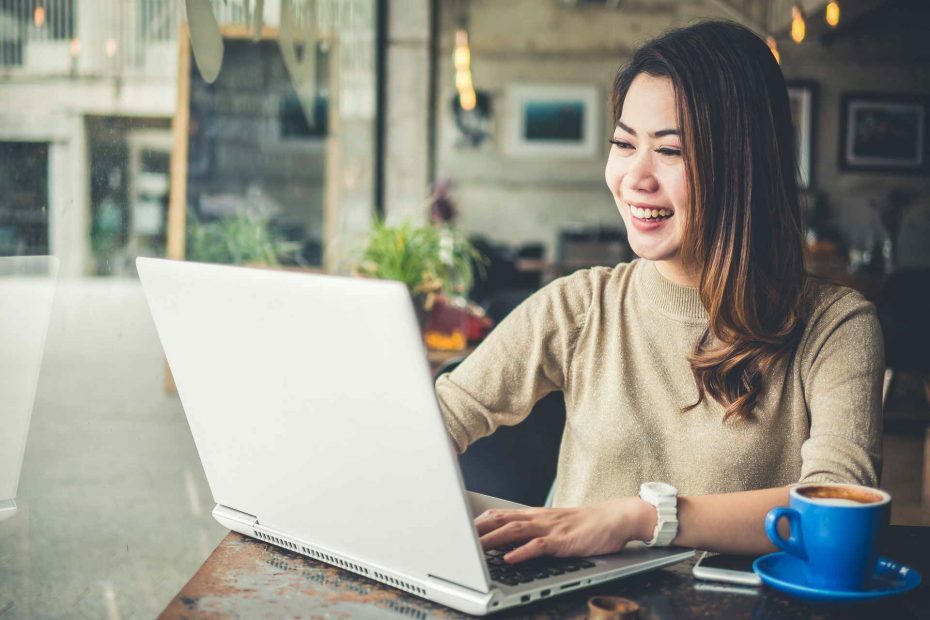Questo software manterrà i tuoi driver attivi e funzionanti, proteggendoti così da errori comuni del computer e guasti hardware. Controlla subito tutti i tuoi driver in 3 semplici passaggi:
- Scarica DriverFix (file di download verificato).
- Clic Inizia scansione per trovare tutti i driver problematici.
- Clic Aggiorna driver per ottenere nuove versioni ed evitare malfunzionamenti del sistema.
- DriverFix è stato scaricato da 0 lettori questo mese.
Microsoft rilascia regolarmente aggiornamenti per correggere bug, aggiungere nuove funzionalità o semplicemente fare il Windows 10 sistema più stabile.
Si consiglia quindi di applicare tutti questi aggiornamenti, soprattutto se si desidera mantenere tutto al sicuro attacchi di malware.
Ad ogni modo, sulla carta sembra tutto a posto, ma cosa dovresti fare quando il processo di aggiornamento stesso non può essere completato?
Se di recente hai provato a trovare e applicare determinate patch di aggiornamento sul tuo dispositivo Windows 10, ma non ci sei riuscito a causa del
0x80244022 codice di errore, sei nel posto giusto.Questo tutorial ti aiuterà a riparare il motore di aggiornamento.
Dai un'occhiata a questi strumenti per riparare i problemi di aggiornamento di Windows in pochissimo tempo!
Errore di aggiornamento di Windows 0x80244022: perché si verifica?
Il codice di errore 0x80244022 è associato a un problema di aggiornamento software dedicato e viene visualizzato quando si verifica un problema di connessione durante l'operazione di aggiornamento.
Se ricevi questo errore non dovresti farti prendere dal panico: non c'è niente di sbagliato nel tuo sistema Windows 10 e di solito il problema può essere risolto facilmente.
Nota: il codice di errore non descrive un problema di sistema ma un but connessione interrotta tra il tuo dispositivo e i server di Microsoft.
Il comportamento per questo bug di sistema è il seguente: decidi di verificare la presenza di aggiornamenti ed esegui la funzionalità Windows 10 Update.
Da qualche parte il processo viene interrotto e ricevi questo messaggio: "Si sono verificati alcuni problemi durante l'installazione degli aggiornamenti, ma riproveremo più tardi. Se continui a visualizzare questo messaggio e desideri eseguire ricerche sul Web o contattare l'assistenza per ottenere informazioni, potrebbe essere utile: (0x80244022)’.
Se stai attualmente cercando di trovare la soluzione perfetta per questo malfunzionamento, dovresti provare anche le soluzioni di risoluzione dei problemi elencate di seguito.
Come correggere il codice di errore di aggiornamento di Windows 0x80244022
Usa lo strumento di risoluzione dei problemi di Windows Update
Come al solito, Microsoft sta cercando di offrire il software giusto per guidarti attraverso diversi metodi di risoluzione dei problemi.
Bene, in questo caso, dovremmo discutere del Risoluzione dei problemi di Windows Update che è uno strumento che una volta avviato eseguirà la scansione del computer alla ricerca di determinati errori.
Se vengono rilevati problemi, questo strumento di risoluzione dei problemi ufficiale risolverà automaticamente tutti i malfunzionamenti. Puoi eseguire lo strumento di risoluzione dei problemi di Windows Update dalla pagina Impostazioni.
- Vai su Impostazioni > Aggiorna > seleziona Risoluzione dei problemi
- Vai su "Avvia e corri" > seleziona Windows Update.

Non sei un fan dello strumento di risoluzione dei problemi di Windows? Scegli uno di questi strumenti di risoluzione dei problemi!
Riavvia il tuo computer
Nella maggior parte delle situazioni, il Aggiornamento Windows il codice di errore 0x80244022 segnala un servizio sovraccarico.
In breve, se si tenta di applicare più file di aggiornamento contemporaneamente o se il server è occupato, è possibile riscontrare questo problema di aggiornamento.
Quindi, tra le prime soluzioni da applicare, dovresti includere anche un riavvio. In questo modo, puoi avviare un'operazione di scansione pulita, che potrebbe funzionare anche questa volta.
Verifica la data e l'ora
Questa è un'altra soluzione che potrebbe non essere presa in considerazione dalla maggior parte di noi: la sua semplicità potrebbe essere il motivo.
Tuttavia, se la data e l'ora non sono impostate correttamente, gli aggiornamenti non possono essere installati sul tuo computer (questa è una misura di sicurezza predefinita su Windows 10).

La linea di fondo è che dovresti regolare queste impostazioni di sistema prima di riapplicare la sequenza di aggiornamento.
Installa gli aggiornamenti manualmente
Questa è un'operazione piuttosto complicata, non perché sia complessa o altro, ma perché richiede tempo.
Ad ogni modo, se hai abbastanza tempo da dedicare al tentativo di superare il malfunzionamento del codice di errore di aggiornamento di Windows 0x80244022, prova a installare i pacchetti di aggiornamento manualmente.
Devi prima annotare il numero di versione per ogni file di aggiornamento: accedi alla cronologia degli aggiornamenti e individua gli ultimi 10 KB di Windows; quindi annotare i numeri KB.
Infine, accedi all'ufficiale Catalogo di Microsoft Update e cercare i codici KB annotati in precedenza. Scarica ogni pacchetto di aggiornamento e installalo manualmente sul tuo dispositivo Windows 10.
Qual è l'ultima versione di Windows 10? Scoprilo dal nostro articolo costantemente aggiornato!
Riparare gli errori di sistema che causano problemi con Windows Update
Come al solito, se mancano file di sistema o se qualcosa è stato danneggiato durante altri processi, non sarai in grado di ricevere e applicare ulteriori aggiornamenti.
Quindi, dovresti eseguire un comando di risoluzione dei problemi dedicato.
- Innanzitutto, è necessario eseguire il prompt dei comandi con privilegi elevati: fare clic con il pulsante destro del mouse sull'icona Start di Windows e scegliere Prompt dei comandi (Amministratore).

- Il primo comando che deve essere eseguito qui è DISM.exe /Online /Cleanup-image /Restorehealth.
- Premi Invio e attendi che il processo venga eseguito.
- Successivamente, entra ed esegui sfc /scannow.

- Non appena questo strumento di risoluzione dei problemi termina, dovresti avviare nuovamente il processo di aggiornamento.
Le linee guida dall'alto dovrebbero chiarire perché si verifica l'errore di aggiornamento di Windows 0x80244022. Inoltre, le soluzioni elencate in questo tutorial dovrebbero correggere questo errore, quindi si spera che ora tu possa aggiornare il tuo dispositivo Windows 10.
STORIE CORRELATE DA VERIFICARE:
- Problemi di Windows Update dopo l'installazione di Windows 10 Creators Update [Correzione]
- Correzione: errore di aggiornamento di Windows 10 0x80070652
- L'aggiornamento di Windows 10 KB4038788 risolve una serie di problemi e bug

![[Risolto] Il servizio profilo utente non è riuscito L'errore di accesso a Windows 10](/f/a86d8a5a0bf49611c4444e1620df96ac.png?width=300&height=460)